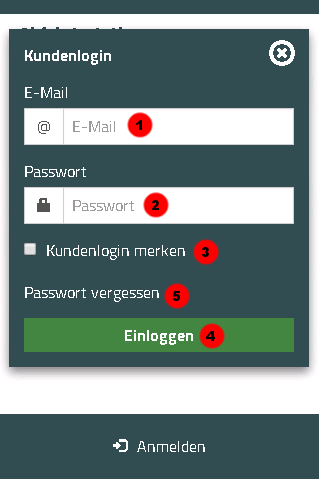Schritt 1: Station und Zeitraum wählen
K (→Zeitraum wählen) |
K (→Zeitraum wählen) |
||
| Zeile 276: | Zeile 276: | ||
| GLOBAL.BTN_ANMIETDATEN | | GLOBAL.BTN_ANMIETDATEN | ||
| Anmietdaten ändern | | Anmietdaten ändern | ||
| − | | Schritt 2 (Navigationsmenü) | + | | Schritt 2 (Navigationsmenü) |
| + | | In Schritt 2 direkt unter dem Navigationsmenü auf der rechten Seite und in Schritt 2 und 5 gibt einen Button in der Sidebar zum Ändern der Anmietdaten | ||
| + | |- | ||
| + | | GLOBAL.BTN_ANMIETDATEN | ||
| + | | Anmietdaten ändern | ||
| + | | Schritt 2 (Sidebar) | ||
| + | | In Schritt 2 direkt unter dem Navigationsmenü auf der rechten Seite und in Schritt 2 und 5 gibt einen Button in der Sidebar zum Ändern der Anmietdaten | ||
| + | |- | ||
| + | | GLOBAL.BTN_ANMIETDATEN | ||
| + | | Anmietdaten ändern | ||
| + | | Schritt 5 (Sidebar) | ||
| In Schritt 2 direkt unter dem Navigationsmenü auf der rechten Seite und in Schritt 2 und 5 gibt einen Button in der Sidebar zum Ändern der Anmietdaten | | In Schritt 2 direkt unter dem Navigationsmenü auf der rechten Seite und in Schritt 2 und 5 gibt einen Button in der Sidebar zum Ändern der Anmietdaten | ||
|- | |- | ||
| GLOBAL.BTN_BACK | | GLOBAL.BTN_BACK | ||
| Zurück zur Webseite | | Zurück zur Webseite | ||
| − | | Schritt 6, Passwort aktiviert, Errorseite | + | | Schritt 6 |
| + | | Auf der Bestätigungsübersicht, die nach der Benutzerkonto Aktivierung kommt, ist ein Button mit dem man zur Anfangsseite kommt. Wenn man längere Zeit inaktiv bleibt, kommt eine Errorseite mit dem selben Button. Bei Schritt 6 gibt es auch den Button, der einen wieder zu Schritt 1 bringt. | ||
| + | |- | ||
| + | | GLOBAL.BTN_BACK | ||
| + | | Zurück zur Webseite | ||
| + | | Passwort aktiviert | ||
| + | | Auf der Bestätigungsübersicht, die nach der Benutzerkonto Aktivierung kommt, ist ein Button mit dem man zur Anfangsseite kommt. Wenn man längere Zeit inaktiv bleibt, kommt eine Errorseite mit dem selben Button. Bei Schritt 6 gibt es auch den Button, der einen wieder zu Schritt 1 bringt. | ||
| + | |- | ||
| + | | GLOBAL.BTN_BACK | ||
| + | | Zurück zur Webseite | ||
| + | | Errorseite | ||
| Auf der Bestätigungsübersicht, die nach der Benutzerkonto Aktivierung kommt, ist ein Button mit dem man zur Anfangsseite kommt. Wenn man längere Zeit inaktiv bleibt, kommt eine Errorseite mit dem selben Button. Bei Schritt 6 gibt es auch den Button, der einen wieder zu Schritt 1 bringt. | | Auf der Bestätigungsübersicht, die nach der Benutzerkonto Aktivierung kommt, ist ein Button mit dem man zur Anfangsseite kommt. Wenn man längere Zeit inaktiv bleibt, kommt eine Errorseite mit dem selben Button. Bei Schritt 6 gibt es auch den Button, der einen wieder zu Schritt 1 bringt. | ||
|- | |- | ||
| GLOBAL.ENDSTATION | | GLOBAL.ENDSTATION | ||
| Rückgabestation | | Rückgabestation | ||
| − | | Schritt 5 (Abfahrt & Rückgabe) | + | | Schritt 5 (Abfahrt & Rückgabe) |
| + | | Überschrift "Rückgabestation" auf Schritt 5 und 6 | ||
| + | |- | ||
| + | | GLOBAL.ENDSTATION | ||
| + | | Rückgabestation | ||
| + | | Schritt 6 | ||
| Überschrift "Rückgabestation" auf Schritt 5 und 6 | | Überschrift "Rückgabestation" auf Schritt 5 und 6 | ||
|- | |- | ||
| GLOBAL.GESAMTPREIS | | GLOBAL.GESAMTPREIS | ||
| Gesamtpreis | | Gesamtpreis | ||
| − | | Schritt 3 | + | | Schritt 3 |
| + | | Am Ende der Seite wird ein Gesamtpreis berechnet. | ||
| + | |- | ||
| + | | GLOBAL.GESAMTPREIS | ||
| + | | Gesamtpreis | ||
| + | | Schritt 5 | ||
| Am Ende der Seite wird ein Gesamtpreis berechnet. | | Am Ende der Seite wird ein Gesamtpreis berechnet. | ||
|- | |- | ||
| Zeile 301: | Zeile 331: | ||
| GLOBAL.STARTSTATION | | GLOBAL.STARTSTATION | ||
| Abfahrtsstation | | Abfahrtsstation | ||
| − | | Schritt 5 und Schritt 6 | + | | Schritt 5 |
| + | | Überschrift "Abfahrtsstation" auf Schritt 5 und 6 | ||
| + | |- | ||
| + | | GLOBAL.STARTSTATION | ||
| + | | Abfahrtsstation | ||
| + | | Schritt 6 | ||
| Überschrift "Abfahrtsstation" auf Schritt 5 und 6 | | Überschrift "Abfahrtsstation" auf Schritt 5 und 6 | ||
|- | |- | ||
| Zeile 407: | Zeile 442: | ||
| MESSAGE.ERROR_PASSWORD_LENGTH | | MESSAGE.ERROR_PASSWORD_LENGTH | ||
| Ihr Passwort muss mindestens 8 Zeichen sein. | | Ihr Passwort muss mindestens 8 Zeichen sein. | ||
| − | | Benutzerkonto Aktivierung | + | | Benutzerkonto Aktivierung |
| + | | Nach Erstellung eines Kundenlogin bekommt man eine E-Mail mit der man sein Passwort festlegen kann und somit das Konto aktiviert. Falls man hier ein zu kurzes Passwort wählt bekommt man diesen Hinweis. Selbe gilt für Passwort ändern. | ||
| + | |- | ||
| + | | MESSAGE.ERROR_PASSWORD_LENGTH | ||
| + | | Ihr Passwort muss mindestens 8 Zeichen sein. | ||
| + | | Popup (Passwort ändern) | ||
| Nach Erstellung eines Kundenlogin bekommt man eine E-Mail mit der man sein Passwort festlegen kann und somit das Konto aktiviert. Falls man hier ein zu kurzes Passwort wählt bekommt man diesen Hinweis. Selbe gilt für Passwort ändern. | | Nach Erstellung eines Kundenlogin bekommt man eine E-Mail mit der man sein Passwort festlegen kann und somit das Konto aktiviert. Falls man hier ein zu kurzes Passwort wählt bekommt man diesen Hinweis. Selbe gilt für Passwort ändern. | ||
|- | |- | ||
| MESSAGE.ERROR_INPUT_PASSWORD | | MESSAGE.ERROR_INPUT_PASSWORD | ||
| Geben Sie bitte Ihr Passwort an. | | Geben Sie bitte Ihr Passwort an. | ||
| − | | Benutzerkonto Aktivierung | + | | Benutzerkonto Aktivierung |
| + | | Nach Erstellung eines Kundenlogin bekommt man eine E-Mail mit der man sein Passwort festlegen kann und somit das Konto aktiviert. Falls man hier ein zu kurzes Passwort wählt bekommt man diesen Hinweis. Selbe gilt für Passwort ändern. | ||
| + | |- | ||
| + | | MESSAGE.ERROR_INPUT_PASSWORD | ||
| + | | Geben Sie bitte Ihr Passwort an. | ||
| + | | Popup (Passwort ändern) | ||
| Nach Erstellung eines Kundenlogin bekommt man eine E-Mail mit der man sein Passwort festlegen kann und somit das Konto aktiviert. Falls man hier ein zu kurzes Passwort wählt bekommt man diesen Hinweis. Selbe gilt für Passwort ändern. | | Nach Erstellung eines Kundenlogin bekommt man eine E-Mail mit der man sein Passwort festlegen kann und somit das Konto aktiviert. Falls man hier ein zu kurzes Passwort wählt bekommt man diesen Hinweis. Selbe gilt für Passwort ändern. | ||
|- | |- | ||
| MESSAGE.ERROR_INPUT_PASSWORD2 | | MESSAGE.ERROR_INPUT_PASSWORD2 | ||
| Wiederholen Sie bitte Ihr Passwort. | | Wiederholen Sie bitte Ihr Passwort. | ||
| − | | Benutzerkonto Aktivierung | + | | Benutzerkonto Aktivierung |
| + | | Nach Erstellung eines Kundenlogin bekommt man eine E-Mail mit der man sein Passwort festlegen kann und somit das Konto aktiviert. Falls man hier ein zu kurzes Passwort wählt bekommt man diesen Hinweis. Selbe gilt für Passwort vergessen über E-Mail oder als Popup "Passwort ändern" über das Navigationsmenü. | ||
| + | |- | ||
| + | | MESSAGE.ERROR_INPUT_PASSWORD2 | ||
| + | | Wiederholen Sie bitte Ihr Passwort. | ||
| + | | Popup (Passwort ändern) | ||
| Nach Erstellung eines Kundenlogin bekommt man eine E-Mail mit der man sein Passwort festlegen kann und somit das Konto aktiviert. Falls man hier ein zu kurzes Passwort wählt bekommt man diesen Hinweis. Selbe gilt für Passwort vergessen über E-Mail oder als Popup "Passwort ändern" über das Navigationsmenü. | | Nach Erstellung eines Kundenlogin bekommt man eine E-Mail mit der man sein Passwort festlegen kann und somit das Konto aktiviert. Falls man hier ein zu kurzes Passwort wählt bekommt man diesen Hinweis. Selbe gilt für Passwort vergessen über E-Mail oder als Popup "Passwort ändern" über das Navigationsmenü. | ||
|- | |- | ||
| MESSAGE.ERROR_PASSWORD_COMPARE | | MESSAGE.ERROR_PASSWORD_COMPARE | ||
| Ihre Passwörter sind ungleich. | | Ihre Passwörter sind ungleich. | ||
| − | | Benutzerkonto Aktivierung, Popup (Passwort ändern) | + | | Benutzerkonto Aktivierung |
| + | | Nach Erstellung eines Kundenlogin bekommt man eine E-Mail mit der man sein Passwort festlegen kann und somit das Konto aktiviert. Falls man hier im Passwort wiederholen Input nicht ein Identisches Passwort zur ersten Eingabe wählt, bekommt man diesen Hinweis. Selbe gilt für Passwort vergessen über E-Mail oder als Popup "Passwort ändern" über das Navigationsmenü. | ||
| + | |- | ||
| + | | MESSAGE.ERROR_PASSWORD_COMPARE | ||
| + | | Ihre Passwörter sind ungleich. | ||
| + | | Popup (Passwort ändern) | ||
| Nach Erstellung eines Kundenlogin bekommt man eine E-Mail mit der man sein Passwort festlegen kann und somit das Konto aktiviert. Falls man hier im Passwort wiederholen Input nicht ein Identisches Passwort zur ersten Eingabe wählt, bekommt man diesen Hinweis. Selbe gilt für Passwort vergessen über E-Mail oder als Popup "Passwort ändern" über das Navigationsmenü. | | Nach Erstellung eines Kundenlogin bekommt man eine E-Mail mit der man sein Passwort festlegen kann und somit das Konto aktiviert. Falls man hier im Passwort wiederholen Input nicht ein Identisches Passwort zur ersten Eingabe wählt, bekommt man diesen Hinweis. Selbe gilt für Passwort vergessen über E-Mail oder als Popup "Passwort ändern" über das Navigationsmenü. | ||
|- | |- | ||
| Zeile 429: | Zeile 484: | ||
| Popup (Login) | | Popup (Login) | ||
| Wenn man im Login seine E-Mail angibt und dann Passwort vergessen auswählt, öffnet sich ein Fenster das nochmal nachfragt, ob Sie Ihr Passwort wirklich zurücksetzen wollen. | | Wenn man im Login seine E-Mail angibt und dann Passwort vergessen auswählt, öffnet sich ein Fenster das nochmal nachfragt, ob Sie Ihr Passwort wirklich zurücksetzen wollen. | ||
| − | |||
|- | |- | ||
| NEW_PASSWORD.OLD_PW | | NEW_PASSWORD.OLD_PW | ||
| Zeile 438: | Zeile 492: | ||
| NEW_PASSWORD.LABEL | | NEW_PASSWORD.LABEL | ||
| Neues Passwort | | Neues Passwort | ||
| − | | Benutzerkonto Aktivierung | + | | Benutzerkonto Aktivierung |
| + | | Nach Erstellung eines Kundenlogin bekommt man eine E-Mail mit der man sein Passwort festlegen kann und somit das Konto aktiviert. Hier ist es ein Hinweistext und Platzhalter. Selbe gilt für Passwort vergessen über E-Mail oder als Popup "Passwort ändern" über das Navigationsmenü. | ||
| + | |- | ||
| + | | NEW_PASSWORD.LABEL | ||
| + | | Neues Passwort | ||
| + | | Popup (Passwort ändern) | ||
| Nach Erstellung eines Kundenlogin bekommt man eine E-Mail mit der man sein Passwort festlegen kann und somit das Konto aktiviert. Hier ist es ein Hinweistext und Platzhalter. Selbe gilt für Passwort vergessen über E-Mail oder als Popup "Passwort ändern" über das Navigationsmenü. | | Nach Erstellung eines Kundenlogin bekommt man eine E-Mail mit der man sein Passwort festlegen kann und somit das Konto aktiviert. Hier ist es ein Hinweistext und Platzhalter. Selbe gilt für Passwort vergessen über E-Mail oder als Popup "Passwort ändern" über das Navigationsmenü. | ||
|- | |- | ||
| NEW_PASSWORD.REPEAT_PW | | NEW_PASSWORD.REPEAT_PW | ||
| Neues Passwort wiederholen | | Neues Passwort wiederholen | ||
| − | | Benutzerkonto Aktivierung | + | | Benutzerkonto Aktivierung |
| + | | Nach Erstellung eines Kundenlogin bekommt man eine E-Mail mit der man sein Passwort festlegen kann und somit das Konto aktiviert. Hier ist es ein Hinweistext und Platzhalter. Selbe gilt für Passwort vergessen über E-Mail oder als Popup "Passwort ändern" über das Navigationsmenü. | ||
| + | |- | ||
| + | | NEW_PASSWORD.REPEAT_PW | ||
| + | | Neues Passwort wiederholen | ||
| + | | Popup (Passwort ändern) | ||
| Nach Erstellung eines Kundenlogin bekommt man eine E-Mail mit der man sein Passwort festlegen kann und somit das Konto aktiviert. Hier ist es ein Hinweistext und Platzhalter. Selbe gilt für Passwort vergessen über E-Mail oder als Popup "Passwort ändern" über das Navigationsmenü. | | Nach Erstellung eines Kundenlogin bekommt man eine E-Mail mit der man sein Passwort festlegen kann und somit das Konto aktiviert. Hier ist es ein Hinweistext und Platzhalter. Selbe gilt für Passwort vergessen über E-Mail oder als Popup "Passwort ändern" über das Navigationsmenü. | ||
|- | |- | ||
| Zeile 503: | Zeile 567: | ||
| STATION_SELECT.ENDSTATION | | STATION_SELECT.ENDSTATION | ||
| Rückgabestation | | Rückgabestation | ||
| − | | Schritt 1 | + | | Schritt 1 |
| + | | Hinweistext | ||
| + | |- | ||
| + | | STATION_SELECT.ENDSTATION | ||
| + | | Rückgabestation | ||
| + | | Schritt 2 (Sidebar) | ||
| + | | Hinweistext | ||
| + | |- | ||
| + | | STATION_SELECT.ENDSTATION | ||
| + | | Rückgabestation | ||
| + | | Schritt 5 (Sidebar) | ||
| Hinweistext | | Hinweistext | ||
|- | |- | ||
| STATION_SELECT.MIETBEGINNUHRZEIT | | STATION_SELECT.MIETBEGINNUHRZEIT | ||
| Abfahrt (Uhrzeit) | | Abfahrt (Uhrzeit) | ||
| − | | Schritt 1 | + | | Schritt 1 |
| + | | Hinweistext | ||
| + | |- | ||
| + | | STATION_SELECT.MIETBEGINNUHRZEIT | ||
| + | | Abfahrt (Uhrzeit) | ||
| + | | Schritt 2 (Sidebar) | ||
| + | | Hinweistext | ||
| + | |- | ||
| + | | STATION_SELECT.MIETBEGINNUHRZEIT | ||
| + | | Abfahrt (Uhrzeit) | ||
| + | | Schritt 5 (Sidebar) | ||
| Hinweistext | | Hinweistext | ||
|- | |- | ||
| STATION_SELECT.MIETENDEUHRZEIT | | STATION_SELECT.MIETENDEUHRZEIT | ||
| Rückgabe (Uhrzeit) | | Rückgabe (Uhrzeit) | ||
| − | | Schritt 1 | + | | Schritt 1 |
| + | | Hinweistext | ||
| + | |- | ||
| + | | STATION_SELECT.MIETENDEUHRZEIT | ||
| + | | Rückgabe (Uhrzeit) | ||
| + | | Schritt 2 (Sidebar) | ||
| + | | Hinweistext | ||
| + | |- | ||
| + | | STATION_SELECT.MIETENDEUHRZEIT | ||
| + | | Rückgabe (Uhrzeit) | ||
| + | | Schritt 5 (Sidebar) | ||
| Hinweistext | | Hinweistext | ||
|- | |- | ||
| STATION_SELECT.MIETSTATION_SELECT | | STATION_SELECT.MIETSTATION_SELECT | ||
| Abfahrtsstation wählen | | Abfahrtsstation wählen | ||
| − | | Schritt 1 | + | | Schritt 1 |
| + | | Hinweistext | ||
| + | |- | ||
| + | | STATION_SELECT.MIETSTATION_SELECT | ||
| + | | Abfahrtsstation wählen | ||
| + | | Schritt 2 (Sidebar) | ||
| + | | Hinweistext | ||
| + | |- | ||
| + | | STATION_SELECT.MIETSTATION_SELECT | ||
| + | | Abfahrtsstation wählen | ||
| + | | Schritt 5 (Sidebar) | ||
| Hinweistext | | Hinweistext | ||
|- | |- | ||
| STATION_SELECT.RUECKGABESTATION_WAEHLEN | | STATION_SELECT.RUECKGABESTATION_WAEHLEN | ||
| Abweichende Rückgabestation wählen | | Abweichende Rückgabestation wählen | ||
| − | | Schritt 1 | + | | Schritt 1 |
| + | | Hinweistext | ||
| + | |- | ||
| + | | STATION_SELECT.RUECKGABESTATION_WAEHLEN | ||
| + | | Abweichende Rückgabestation wählen | ||
| + | | Schritt 2 (Sidebar) | ||
| + | | Hinweistext | ||
| + | |- | ||
| + | | STATION_SELECT.RUECKGABESTATION_WAEHLEN | ||
| + | | Abweichende Rückgabestation wählen | ||
| + | | Schritt 5 (Sidebar) | ||
| Hinweistext | | Hinweistext | ||
|- | |- | ||
| Zeile 544: | Zeile 658: | ||
| STATION_SELECT.MIETBEGINN | | STATION_SELECT.MIETBEGINN | ||
| Abfahrt (Datum) | | Abfahrt (Datum) | ||
| − | | Schritt 1 | + | | Schritt 1 |
| + | | Hinweistext | ||
| + | |- | ||
| + | | STATION_SELECT.MIETBEGINN | ||
| + | | Abfahrt (Datum) | ||
| + | | Schritt 2 (Sidebar) | ||
| + | | Hinweistext | ||
| + | |- | ||
| + | | STATION_SELECT.MIETBEGINN | ||
| + | | Abfahrt (Datum) | ||
| + | | Schritt 5 (Sidebar) | ||
| + | | Hinweistext | ||
| + | |- | ||
| + | | STATION_SELECT.MIETENDE | ||
| + | | Rückgabe (Datum) | ||
| + | | Schritt 1 | ||
| + | | Hinweistext | ||
| + | |- | ||
| + | | STATION_SELECT.MIETENDE | ||
| + | | Rückgabe (Datum) | ||
| + | | Schritt 2 (Sidebar) | ||
| Hinweistext | | Hinweistext | ||
|- | |- | ||
| STATION_SELECT.MIETENDE | | STATION_SELECT.MIETENDE | ||
| Rückgabe (Datum) | | Rückgabe (Datum) | ||
| − | | | + | | Schritt 5 (Sidebar) |
| Hinweistext | | Hinweistext | ||
|- | |- | ||
| Zeile 569: | Zeile 703: | ||
| STEP_MENU.STEP1 | | STEP_MENU.STEP1 | ||
| Startseite | | Startseite | ||
| − | | Schritt 2-6 | + | | Navigationsmenü (Schritt 2-6) |
| Navigationsmenü | | Navigationsmenü | ||
|- | |- | ||
| STEP_MENU.STEP2 | | STEP_MENU.STEP2 | ||
| Fahrzeug wählen | | Fahrzeug wählen | ||
| − | | Schritt 2-6 | + | | Navigationsmenü (Schritt 2-6) |
| Navigationsmenü | | Navigationsmenü | ||
|- | |- | ||
| STEP_MENU.STEP3 | | STEP_MENU.STEP3 | ||
| Tarif & Extras wählen | | Tarif & Extras wählen | ||
| − | | Schritt 2-6 | + | | Navigationsmenü (Schritt 2-6) |
| Navigationsmenü | | Navigationsmenü | ||
|- | |- | ||
| STEP_MENU.STEP4 | | STEP_MENU.STEP4 | ||
| Daten eingeben | | Daten eingeben | ||
| − | | Schritt 2-6 | + | | Navigationsmenü (Schritt 2-6) |
| Navigationsmenü | | Navigationsmenü | ||
|- | |- | ||
| Zeile 650: | Zeile 784: | ||
| TOP_LINK.LABEL | | TOP_LINK.LABEL | ||
| Top | | Top | ||
| − | | Schritt 2 - 5 | + | | "Top-Button" (Schritt 2 - 5) |
| Wenn man in der Seite runterscrollt erscheint ein "Top"-Button der einen wieder nach oben zum Seitenanfang bringt. Die anderen Seiten sind zu klein, als dass dies Anwand findet | | Wenn man in der Seite runterscrollt erscheint ein "Top"-Button der einen wieder nach oben zum Seitenanfang bringt. Die anderen Seiten sind zu klein, als dass dies Anwand findet | ||
|- | |- | ||
| USERDATA.ANREDE | | USERDATA.ANREDE | ||
| Anrede | | Anrede | ||
| − | | Schritt 4 (Ihre Daten) | + | | Schritt 4 (Ihre Daten) |
| + | | Platzhalter für das Anrede-Drop-Down-Menü | ||
| + | |- | ||
| + | | USERDATA.ANREDE | ||
| + | | Anrede | ||
| + | | Schritt 5 (Ihre Daten) | ||
| Platzhalter für das Anrede-Drop-Down-Menü | | Platzhalter für das Anrede-Drop-Down-Menü | ||
|- | |- | ||
| Zeile 670: | Zeile 809: | ||
| USERDATA.CHKBOX_KUNDE | | USERDATA.CHKBOX_KUNDE | ||
| Bei Abschluss der Reservierung Kundenlogin generieren | | Bei Abschluss der Reservierung Kundenlogin generieren | ||
| − | | Schritt 4 (Ihre Daten) | + | | Schritt 4 (Ihre Daten) |
| + | | Hinweistext zur Checkbox | ||
| + | |- | ||
| + | | USERDATA.CHKBOX_KUNDE | ||
| + | | Bei Abschluss der Reservierung Kundenlogin generieren | ||
| + | | Schritt 5 (Ihre Daten) | ||
| Hinweistext zur Checkbox | | Hinweistext zur Checkbox | ||
|- | |- | ||
| USERDATA.COMPANY_LABEL | | USERDATA.COMPANY_LABEL | ||
| Firma | | Firma | ||
| − | | Schritt 4 (Ihre Daten) | + | | Schritt 4 (Ihre Daten) |
| + | | Hinweistext | ||
| + | |- | ||
| + | | USERDATA.COMPANY_LABEL | ||
| + | | Firma | ||
| + | | Schritt 5 (Ihre Daten) | ||
| Hinweistext | | Hinweistext | ||
|- | |- | ||
| USERDATA.EMAIL | | USERDATA.EMAIL | ||
| E-Mail | | E-Mail | ||
| − | | Schritt 4 | + | | Schritt 4 (Ihre Daten) |
| Hinweistext | | Hinweistext | ||
| + | |- | ||
| + | | USERDATA.EMAIL | ||
| + | | E-Mail | ||
| + | | Schritt 5 (Ihre Daten) | ||
| + | | Hinweistext | ||
|- | |- | ||
| USERDATA.NACHNAME | | USERDATA.NACHNAME | ||
| Nachname | | Nachname | ||
| − | | Schritt 4 (Ihre Daten) | + | | Schritt 4 (Ihre Daten) |
| − | | Hinweistext | + | | Hinweistext |
| + | |- | ||
| + | | USERDATA.NACHNAME | ||
| + | | Nachname | ||
| + | | Schritt 5 (Ihre Daten) | ||
| + | | Hinweistext | ||
|- | |- | ||
| USERDATA.ORT | | USERDATA.ORT | ||
| Ort | | Ort | ||
| − | | Schritt 4 | + | | Schritt 4 (Ihre Daten) |
| Hinweistext | | Hinweistext | ||
| + | |- | ||
| + | | USERDATA.ORT | ||
| + | | Ort | ||
| + | | Schritt 5 (Ihre Daten) | ||
| + | | Hinweistext | ||
|- | |- | ||
| USERDATA.PLZ | | USERDATA.PLZ | ||
| PLZ | | PLZ | ||
| − | | Schritt 4 (Ihre Daten) | + | | Schritt 4 (Ihre Daten) |
| + | | Hinweistext | ||
| + | |- | ||
| + | | USERDATA.PLZ | ||
| + | | PLZ | ||
| + | | Schritt 5 (Ihre Daten) | ||
| Hinweistext | | Hinweistext | ||
|- | |- | ||
| USERDATA.STRASSE | | USERDATA.STRASSE | ||
| Straße | | Straße | ||
| − | | Schritt 4 (Ihre Daten) | + | | Schritt 4 (Ihre Daten) |
| + | | Hinweistext | ||
| + | |- | ||
| + | | USERDATA.STRASSE | ||
| + | | Straße | ||
| + | | Schritt 5 (Ihre Daten) | ||
| Hinweistext | | Hinweistext | ||
|- | |- | ||
| USERDATA.TELEFON | | USERDATA.TELEFON | ||
| Telefon | | Telefon | ||
| − | | Schritt 4 (Ihre Daten) | + | | Schritt 4 (Ihre Daten) |
| + | | Hinweistext | ||
| + | |- | ||
| + | | USERDATA.TELEFON | ||
| + | | Telefon | ||
| + | | Schritt 5 (Ihre Daten) | ||
| Hinweistext | | Hinweistext | ||
|- | |- | ||
| USERDATA.TITLE | | USERDATA.TITLE | ||
| Ihre Daten | | Ihre Daten | ||
| − | | Schritt 4 (Ihre Daten) | + | | Schritt 4 (Ihre Daten) |
| + | | Überschrift | ||
| + | |- | ||
| + | | USERDATA.TITLE | ||
| + | | Ihre Daten | ||
| + | | Schritt 5 (Ihre Daten) | ||
| Überschrift | | Überschrift | ||
|- | |- | ||
| USERDATA.VORNAME | | USERDATA.VORNAME | ||
| Vorname | | Vorname | ||
| − | | Schritt 4 (Ihre Daten) | + | | Schritt 4 (Ihre Daten) |
| + | | Hinweistext | ||
| + | |- | ||
| + | | USERDATA.VORNAME | ||
| + | | Vorname | ||
| + | | SSchritt 5 (Ihre Daten) | ||
| Hinweistext | | Hinweistext | ||
|- | |- | ||
| USERDATA.ZAHLUNGSMITTEL | | USERDATA.ZAHLUNGSMITTEL | ||
| Zahlungsart | | Zahlungsart | ||
| − | | Schritt 4 (Ihre Daten) | + | | Schritt 4 (Ihre Daten) |
| + | | Platzhalter beim Drop-Down-Menü zur Auswahl der Zahlungsart | ||
| + | |- | ||
| + | | USERDATA.ZAHLUNGSMITTEL | ||
| + | | Zahlungsart | ||
| + | | Schritt 5 (Ihre Daten) | ||
| Platzhalter beim Drop-Down-Menü zur Auswahl der Zahlungsart | | Platzhalter beim Drop-Down-Menü zur Auswahl der Zahlungsart | ||
|- | |- | ||
| USERDATA.BEMERKUNG | | USERDATA.BEMERKUNG | ||
| Bemerkung | | Bemerkung | ||
| − | | Schritt 4 (Ihre Daten), Schritt 5 (Ihre Daten) | + | | Schritt 4 (Ihre Daten) |
| + | | Hinweistext zur Textbox, wo man eine Bemerkung eintragen kann | ||
| + | |- | ||
| + | | USERDATA.BEMERKUNG | ||
| + | | Bemerkung | ||
| + | | Schritt 5 (Ihre Daten) | ||
| Hinweistext zur Textbox, wo man eine Bemerkung eintragen kann | | Hinweistext zur Textbox, wo man eine Bemerkung eintragen kann | ||
|} | |} | ||
| + | |||
| + | |||
| + | |||
{| class="wikitable sortable" | {| class="wikitable sortable" | ||
|+ | |+ | ||
Version vom 27. Dezember 2016, 16:15 Uhr
Sofern alle notwendigen Konfigurationen vorgenommen wurden, hat der Kunde die Möglichkeit, mittels ORM ein Fahrzeug selbstständig zu reservieren.
Dies geschieht in fünf Schritten, die Ihnen hier dargestellt werden sollen:
Station wählen
Bei Aufruf der Maske wird zunächst eine Mietstation aus dem Pool der im C-Rent angelegten und für das Webmodul freigegebenen Stationen ausgewählt. Hierzu wird zunächst auf das Feld "Abfahrtstation wählen" geklickt.
In der nun erscheinenden Drop-Down Auswahl werden alle für das ORM freigegebenen Stationen angezeigt (siehe Abb.1). Die Sortierung erfolgt hier nach alphabetischer Reihenfolge.
Durch Klick auf eine Station wird diese ausgewählt. Nun hat man die Möglichkeit, auf das "i" links neben der Station zu klicken. Es öffnet sich ein neues Fenster, in welchem man
detailliertere Angaben zur Station wie Telefonnummer, Öffnungszeiten sowie eine Google-Maps-Kartenansicht finden kann (Siehe Abb.)
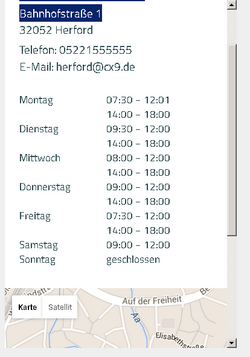
Bei der Auswahl einer Station wird diese automatisch auch als Rückgabestation vorbelegt. Sofern Einwegmieten erlaubt sind, kann jedoch auch eine andere Station eingegeben werden. Hierzu muss der Haken bei
"Abweichende Rückgabestation wählen" gesetzt werden und die Station im darunter erscheinenden Feld analog zur zuvor beschriebenen Methode ausgewählt werden.
Zeitraum wählen
Über die Felder "Abfahrt (Datum)" und "Abfahrt (Uhrzeit)" bzw. "Rückgabe (Datum)" und "Rückgabe (Uhrzeit)" wird die gewünschte Mietdauer definiert.
Standardmäßig sind hier im Feld "Abfahrt (Datum)" der aktuelle Tag sowie eine Vorlaufzeit von einer Stunde vorbelegt. Wenn man die Maske also z.B. am 05.07. um 15 Uhr aufruft, ist hier als Datum und Zeit 05.07. 16 Uhr
vorbelegt. Bei der Rückgabe ist immer der darauf folgende Tag vorbelegt, so dass die voreingestellte Mietdauer genau einen Tag beträgt. Die Vorlaufzeit kann im C-Rent allerdings individuell angepasst
werden (siehe das Kapitel Konfiguration im C-Rent").
Um nun ein Fahrzeug für einen selbst gewählten Zeitraum zu mieten, muss auf den Pfeil des Drop-Down Menüs in einem der Datumsfelder geklickt werden.
Daraufhin öffnet sich ein Fenster. Hier werden dann die gewünschten Daten mittels Kalenderfunktion festgelegt.
Die Uhrzeit kann auf der rechten Seite ausgewählt werden. Für die Anmietung können die Zeiten gewählt werden, die im C-Rent in der entsprechenden Filiale als Öffnungszeiten vermerkt wurden.
Eine Rückgabe kann standardmäßig 24 Stunden lang erfolgen. Soll dies nicht erwünscht sein, kann mittels des entsprechenden Parameters eingestellt werden, dass eine Rückgabe ebenfalls innerhalb der Öffnungszeiten stattfinden soll.
Die Tage, an denen Anmietung oder Rückgabe nicht durchgeführt werden können, sind eingefärbt und nicht auswählbar ( z.B. gesetzliche Feiertage, Außerhalb der Öffnungszeit...)
Wurde nun ein Zeitraum ausgewählt, wird der Preis für die Mietlaufzeit durch Klick auf "Preis ermitteln" ermittelt.
Falls schon ein Kundenlogin angelegt wurde, kann unten auf "Anmelden" geklickt werden. Danach muss die E-Mail Adresse und das Passwort eingegeben werden, um sich einzuloggen.
| Anmelden mit einem Kundenlogin |
|---|
|
Das Registrieren eines Kundenlogin, erfolgt bei Schritt 4, da man hier die Kundendaten eingeben muss. Hierfür klicken Sie die Checkbox mit "Bei Abschluss der Reservierung Kundenlogin generieren" an. Nach Bestätigung der Reservierung bekommen Sie eine E-Mail zugesandt, mit der Sie Ihr Passwort festlegen können und somit den Login gleichzeitig aktivieren. Eine Anmeldemöglichkeit gibt es unter den ersten 4 Schritten. In Schritt 1 ist es unten unter "Anmelden" und in Schritt 2 bis 4 ist es oben rechts abermals unter "Anmelden".
|
| Texte und Parameter | |||||||||||||||||||||||||||||||||||||||||||||||||||||||||||||||||||||||||||||||||||||||||||||||||||||||||||||||||||||||||||||||||||||||||||||||||||||||||||||||||||||||||||||||||||||||||||||||||||||||||||||||||||||||||||||||||||||||||||||||||||||||||||||||||||||||||||||||||||||||||||||||||||||||||||||||||||||||||||||||||||||||||||||||||||||||||||||||||||||||||||||||||||||||||||||||||||||||||||||||||||||||||||||||||||||||||||||||||||||||||||||||||||||||||||||||||||||||||||||||||||||||||||||||||||||||||||||||||||||||||||||||||||||||||||||||||||||||||||||||||||||||||||||||||||||||||||||||||||||||||||||||||||||||||||||||||||||||||||||||||||||||||||||||||||||||||||||||||||||||||||||||||||||||||||||||||||||||||||||||||||||||||||||||||||||||||||||||||||||||||||||||||||||||||||||||||||||||||||||||||||||||||||||||||||||||||||||||||||||||||||||||||||||||||||||||||||||||||||||||||||||||||||||||||||||||||||||||||||||||||||||||||||||||||||||||||||||||||||||||||||||||||||||||||||||||||||||||||||||||
|---|---|---|---|---|---|---|---|---|---|---|---|---|---|---|---|---|---|---|---|---|---|---|---|---|---|---|---|---|---|---|---|---|---|---|---|---|---|---|---|---|---|---|---|---|---|---|---|---|---|---|---|---|---|---|---|---|---|---|---|---|---|---|---|---|---|---|---|---|---|---|---|---|---|---|---|---|---|---|---|---|---|---|---|---|---|---|---|---|---|---|---|---|---|---|---|---|---|---|---|---|---|---|---|---|---|---|---|---|---|---|---|---|---|---|---|---|---|---|---|---|---|---|---|---|---|---|---|---|---|---|---|---|---|---|---|---|---|---|---|---|---|---|---|---|---|---|---|---|---|---|---|---|---|---|---|---|---|---|---|---|---|---|---|---|---|---|---|---|---|---|---|---|---|---|---|---|---|---|---|---|---|---|---|---|---|---|---|---|---|---|---|---|---|---|---|---|---|---|---|---|---|---|---|---|---|---|---|---|---|---|---|---|---|---|---|---|---|---|---|---|---|---|---|---|---|---|---|---|---|---|---|---|---|---|---|---|---|---|---|---|---|---|---|---|---|---|---|---|---|---|---|---|---|---|---|---|---|---|---|---|---|---|---|---|---|---|---|---|---|---|---|---|---|---|---|---|---|---|---|---|---|---|---|---|---|---|---|---|---|---|---|---|---|---|---|---|---|---|---|---|---|---|---|---|---|---|---|---|---|---|---|---|---|---|---|---|---|---|---|---|---|---|---|---|---|---|---|---|---|---|---|---|---|---|---|---|---|---|---|---|---|---|---|---|---|---|---|---|---|---|---|---|---|---|---|---|---|---|---|---|---|---|---|---|---|---|---|---|---|---|---|---|---|---|---|---|---|---|---|---|---|---|---|---|---|---|---|---|---|---|---|---|---|---|---|---|---|---|---|---|---|---|---|---|---|---|---|---|---|---|---|---|---|---|---|---|---|---|---|---|---|---|---|---|---|---|---|---|---|---|---|---|---|---|---|---|---|---|---|---|---|---|---|---|---|---|---|---|---|---|---|---|---|---|---|---|---|---|---|---|---|---|---|---|---|---|---|---|---|---|---|---|---|---|---|---|---|---|---|---|---|---|---|---|---|---|---|---|---|---|---|---|---|---|---|---|---|---|---|---|---|---|---|---|---|---|---|---|---|---|---|---|---|---|---|---|---|---|---|---|---|---|---|---|---|---|---|---|---|---|---|---|---|---|---|---|---|---|---|---|---|---|---|---|---|---|---|---|---|---|---|---|---|---|---|---|---|---|---|---|---|---|---|---|---|---|---|---|---|---|---|---|---|---|---|---|---|---|---|---|---|---|---|---|---|---|---|---|---|---|---|---|---|---|---|---|---|---|---|---|---|---|---|---|---|---|---|---|---|---|---|---|---|---|---|---|---|---|---|---|---|---|---|---|---|---|---|---|---|---|---|---|---|---|---|---|---|---|---|---|---|---|---|---|---|---|---|---|---|---|---|---|---|---|---|---|---|---|---|---|---|---|---|---|---|---|---|---|---|---|---|---|---|---|---|---|---|---|---|---|---|---|---|---|---|---|---|---|---|---|---|---|---|---|---|---|---|---|---|---|---|---|---|---|---|---|---|---|---|---|---|---|---|---|---|---|---|---|---|---|---|---|---|---|---|---|---|---|---|---|---|---|---|---|---|---|---|---|---|---|---|---|---|---|---|---|---|---|---|---|---|---|---|---|---|---|---|---|---|---|---|---|---|---|---|---|---|---|---|---|---|---|---|---|---|---|---|---|---|---|---|---|---|---|---|---|---|---|---|---|---|---|---|---|---|---|---|---|---|---|---|---|---|---|---|---|---|---|---|---|---|---|---|---|---|---|---|---|---|---|---|---|---|---|---|---|---|---|---|---|---|---|---|---|---|---|---|---|---|---|---|---|---|---|---|---|---|---|---|---|---|---|---|---|---|---|---|---|---|---|---|---|---|---|---|---|---|---|---|---|---|---|---|---|---|---|---|---|---|---|---|---|---|---|---|---|---|---|---|---|---|---|---|---|---|---|---|---|---|---|---|---|---|---|---|---|---|---|---|---|---|---|---|---|---|---|---|---|---|---|---|---|---|---|---|---|---|---|---|---|---|---|---|---|---|---|---|---|---|---|---|---|---|---|---|---|---|---|---|---|---|---|---|---|---|---|---|---|---|---|---|---|---|---|---|---|---|---|---|---|---|---|---|---|---|---|---|---|---|---|---|---|---|---|---|---|---|---|---|---|---|---|---|---|---|---|---|---|---|
|
Die Texte und Parameter können alphabetisch sortiert werden. Sie können die Texte und Parameter auch nach Verwendungsorten sortieren. Falls Sie etwas Bestimmtes suchen, können Sie auch die browser interne Suchfunktion nutzen unter "Strg + F".
|